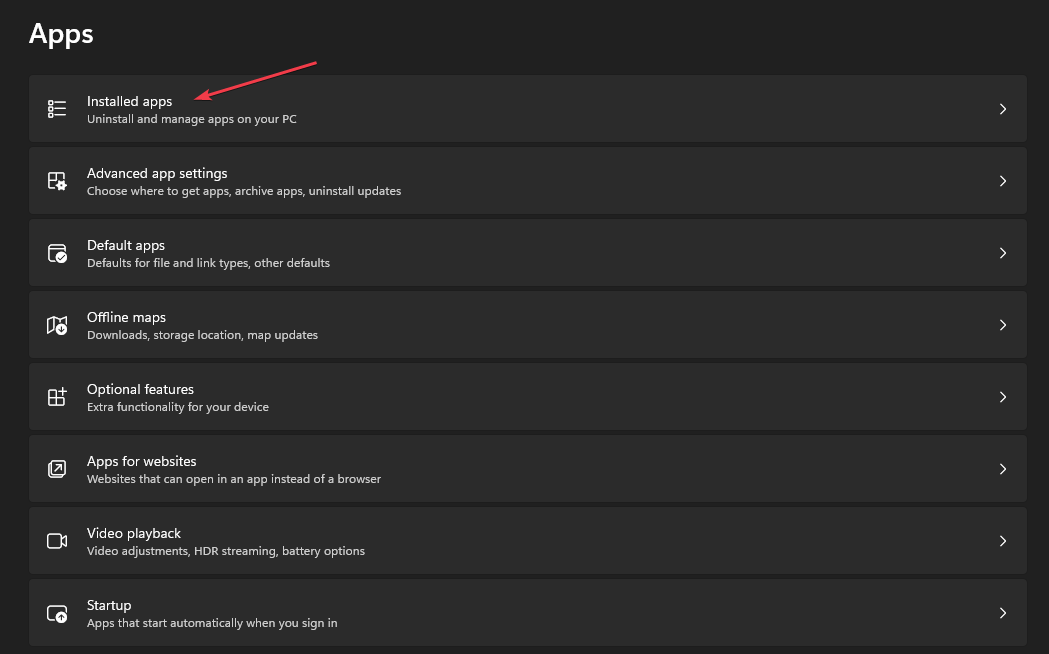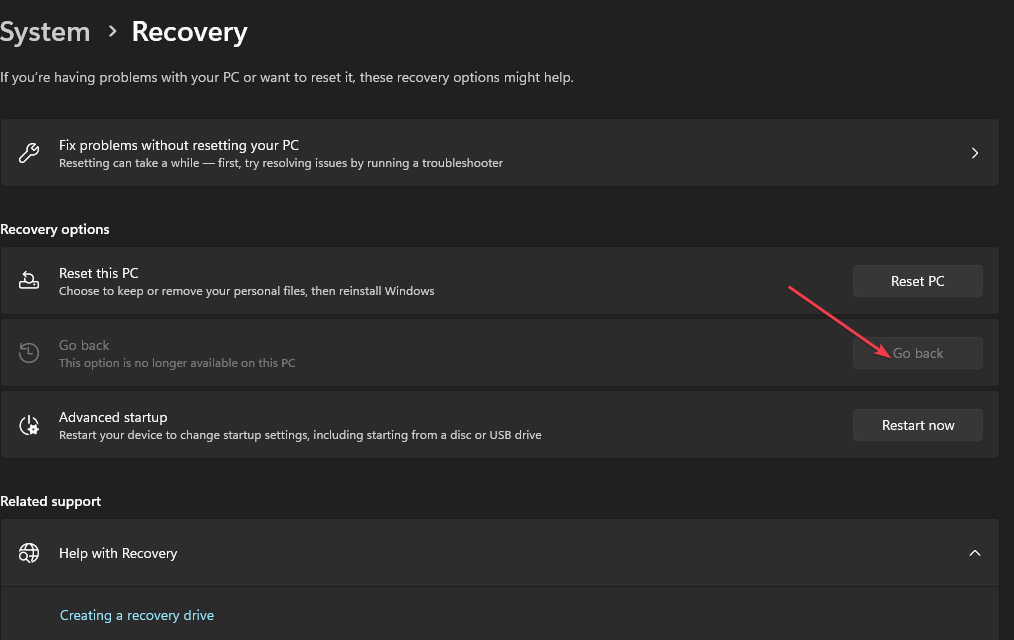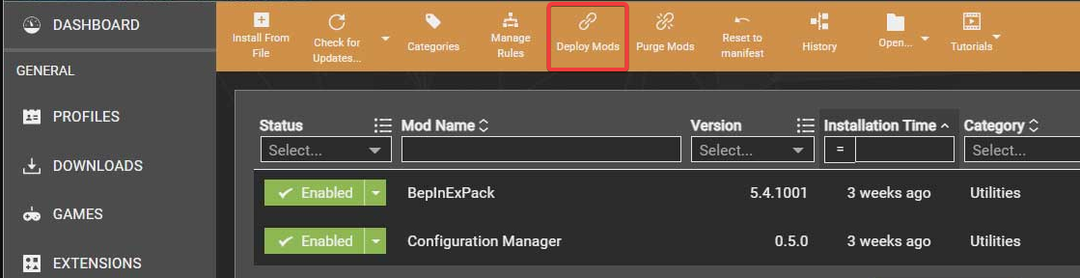Върнете актуализацията на Windows, ако срещнете този проблем
- Незаконното системно преместване на DLL обикновено се причинява от повредени, дефектни или липсващи системни файлове.
- В този случай, когато софтуерът не може да получи достъп до оригиналните DLL файлове, той задейства съобщението за грешка.
- Изпълнението на проверка на системни файлове трябва да помогне за откриване и поправяне на повредени системни файлове, в противен случай извършете възстановяване на системата.

хИНСТАЛИРАЙТЕ КАТО КЛИКНЕТЕ ВЪРХУ ИЗТЕГЛЯНЕ НА ФАЙЛА
- Изтеглете и инсталирайте Fortect на вашия компютър.
- Стартирайте инструмента и Стартирайте сканирането за намиране на DLL файлове, които може да причиняват проблеми с компютъра.
- Щракнете с десния бутон върху Старт на ремонта за замяна на повредени DLL файлове с работещи версии.
- Fortect е изтеглен от 0 читатели този месец.
Според някои потребители в Форум на Microsoft, проблемът с незаконното преместване на системни DLL често възниква в Windows XP, когато програма се опитва да зареди DLL файл, който е бил преместен от очакваното му местоположение в паметта.
Винаги, когато това се случи, няма да можете да стартирате никакви приложения на компютъра си в резултат на тази подкана за грешка и понякога системата ще продължи да се рестартира сама. Ще обсъдим как да коригираме проблема в тази статия.
- Какво причинява незаконно преместване на DLL на системата?
- Как мога да коригирам незаконното преместване на DLL на системата?
- 1. Стартирайте инструмента за проверка на системни файлове
- 2. Използвайте скенера за сигурност на Windows
- 3. Върнете обратно вашата Windows Update
- 4. Използвайте Възстановяване на системата
Какво причинява незаконно преместване на DLL на системата?
Тъй като други потребители са се сблъсквали с подобни проблеми, стеснихме някои от възможните причини зад грешката Illegal System DLL Relocation. По-долу са някои от тях:
- Повредени или липсващи системни файлове– Основната причина за тази грешка се дължи на повреда или изтриване на оригинални и важни DLL файлове, които са необходими за работата на Windows. Ако някой от тези файлове бъде повреден, изтрит или премахнат, системата вече няма да работи правилно.
- Зловреден софтуер или вирусна инфекция – Зловреден софтуер или вируси понякога могат да причинят преместване на DLL файлове в паметта, което потенциално води до нестабилност на системата или уязвимости в сигурността. Изпълнение на пълно сканиране на системата с помощта на реномиран антивирусен софтуер трябва да реши този проблем.
- Несъвместим софтуер – Някои софтуерните приложения може да са несъвместими с определени версии на Windows или друг инсталиран софтуер. Изпълнението на тези приложения може да доведе до преместване на DLL файлове в неправилни места в паметта.
- Хардуерен отказ или повреда на системата - В някои случаи, хардуерни повреди или системна корупция може да доведе до изместване на DLL файлове. За да коригирате това, извършете възстановяване на системата или преинсталирайте изцяло операционната система.
Сега, след като знаете някои от потенциалните причини за грешки при нелегално преместване на системни DLL, нека да продължим към това как да коригираме проблема.
Как мога да коригирам незаконното преместване на DLL на системата?
Преди да използвате някое от разширените решения, предоставени по-долу, трябва да обмислите извършването на следните предварителни проверки:
- Редовно архивирайте вашите важни данни за да предотвратите загуба на данни.
- Опитайте да преинсталирате дефектния софтуер.
- Използвайте реномиран антивирусен софтуер, за да сканирате и отстраните проблема.
- Върнете актуализацията на Windows.
След като потвърдите горните проверки, ако проблемът продължава, можете да разгледате разширените решения, предоставени по-долу, за да разберете какво работи за вас.
- Натисни Windows ключ, вид Командния ред в лентата за търсене на Windows и щракнете върху Изпълни като администратор в десния панел.
- След това въведете следното в текстовото поле и натиснете Въведете:
sfc /сканиране
- Изчакайте, докато проверката приключи.
- След като приключите, рестартирайте компютъра си и това трябва да поправи всяка открита повреда.
Ако имате проблеми с работата на SFC скенер при нормално зареждане, опитайте от Безопасен режим. След като процесът на сканиране приключи, той трябва да поправи повредените системни файлове.
Въпреки това можете да се справите с всякакви DLL проблеми със специализирана поддръжка, която може бързо да открие повредени файлове и да ги замени с официални DLL файлове.
2. Използвайте скенера за сигурност на Windows
- Натисни Windows ключ за отваряне на Старт меню. Тип Защита на Windows в полето за търсене и го отворете.
- Кликнете върху Защита от вируси и заплахи и щракнете върху Опции за сканиране.

- Изберете Пълно сканиране и изберете Сканирай сега.

- Следвайте инструкциите на екрана, за да премахнете вируса или зловреден софтуер, ако бъдат открити.
Вграденият антивирусен софтуер на Windows ще ви помогне да откриете вируси или зловреден софтуер във вашата система. Въпреки че понякога може да бъде по-малко ефективен, можете да използвате някои от най-добрите антивирусни инструменти които са предназначени да проследяват и премахват вируси от вашия компютър.
3. Върнете обратно вашата Windows Update
- Натисни Windows + аз ключове за отваряне на Настройки ап.
- Навигирайте до Система раздел и щракнете върху Възстановяване.

- Под Върни се към предишната версия на Windows, щракнете върху Първи стъпки бутон.

- След като се върнете към предишната операционна система, може да се наложи да преинсталирате по-стари програми.
Чрез връщане на вашата операционна система вие щяхте да се отървете от проблема. Друг метод за прилагане се намира в нашия Актуализацията на Windows 10 счупи вашия компютър пост.
- Windows превърта сам: 8 начина да поправите това
- Поправка: Син екран BEDaisy.sys при стартиране на игри
- 0xc19a0013 Код на грешка на принтера: Най-добрите начини за коригиране
4. Използвайте Възстановяване на системата
- Натисни Започнете бутон и тип точка за възстановяване в полето за търсене, след което щракнете Създайте точка за възстановяване.
- След това изберете Защита на системата и щракнете върху Възстановяване на системата бутон.

- След това щракнете Следващия в новата дограма.

- Изберете точка за възстановяване и щракнете върху Следващия.

- Изчакайте процесът да завърши и щракнете завършек.
Ако сте създали точка за възстановяване преди грешката, възстановяването на системата ще върне вашата система до последната точка за възстановяване преди грешката Illegal System DLL Relocation.
И това е всичко за това как да коригирате грешката при преместване на нелегална системна DLL. Надяваме се, че предоставените решения ще ви помогнат да разрешите проблема.
Понякога а дефектна актуализация на Windows или инсталирането на софтуер също може да доведе до преместване на системни DLL файлове на друго място в паметта. Използвайте някой от методите, предоставени в тази статия, за да отстраните проблема.
Ако имате някакви въпроси или предложения, моля, уведомете ни, като използвате раздела за коментари по-долу.
Все още имате проблеми? Коригирайте ги с този инструмент:
СПОНСОРИРАНА
Ако съветите по-горе не са разрешили проблема ви, вашият компютър може да има по-сериозни проблеми с Windows. Препоръчваме изтегляне на този инструмент за поправка на компютър (оценен като страхотен на TrustPilot.com), за да се справите лесно с тях. След инсталирането просто щракнете върху Започни сканиране и след това натиснете Поправи всичко.